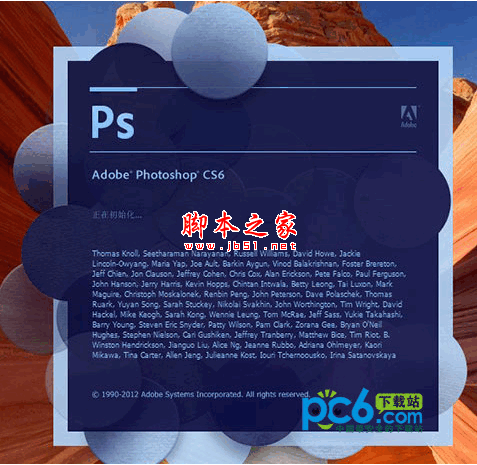PS怎么设计镶嵌效果的文字? ps镶嵌字体的设计方法
捂耳听风739
ps想要设计镶嵌在木珠上的文字,该怎么设计这个效果呢?下面我们就来看看详细的教程。

1、先打开你要镶嵌的东西,然后用文字工具在上面打上你想镶嵌的字,调整大小

2、然后点击文字图层右键栅格化图层,然后按住CTRL点击文字图层的图标调出选区(图中第1步),然后把图层停留在你想镶嵌的图层按住CTRL+C再按cTRL+V(图中第2步),然后会生成一个图层,如图中的图层5,然后把原来的文字图层关闭

3、然后双击图层5,会弹出一个命令框,然后按照图中箭头的操作即可,然后得出最终结果。



以上就是ps设计镶嵌文字的教程,希望大家喜欢,请继续关注脚本之家。
相关推荐: